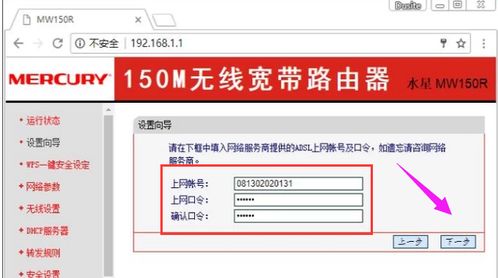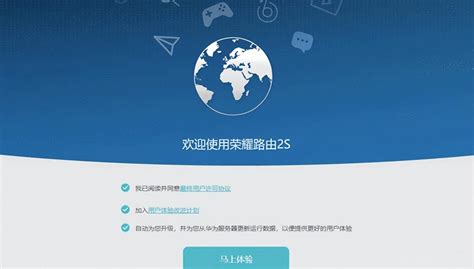小区宽带路由器上网设置指南
在数字化时代,家庭网络已成为日常生活中不可或缺的一部分。对于居住在小区的用户来说,如何通过小区宽带设置路由器上网,是许多家庭面临的实际问题。本文将详细介绍小区宽带如何设置路由器上网的各个方面,帮助大家轻松搞定这一设置过程。

一、了解小区宽带与路由器
小区宽带通常是由小区物业或宽带运营商统一管理的网络服务,它通过光纤或电缆将网络信号传输到每栋楼的楼底机柜,再分配给各户。而路由器则是将网络信号从一条线路分发到多个设备的网络设备,它不仅能实现多台电脑同时上网,还能支持手机、平板等无线设备连接网络。
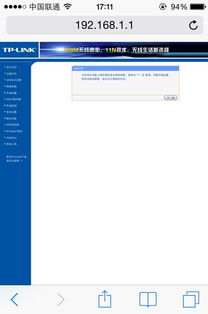
二、前期准备
在开始设置之前,请确保您已经具备了以下物品:
1. 小区宽带账号和密码:这是您连接小区宽带网络的凭证,通常由宽带运营商提供。
2. 无线路由器:确保路由器已经接通电源,并准备好网线。
3. 电脑:用于配置路由器设置。
三、连接路由器
1. 找到入户网线:小区宽带通常会将网线直接接入用户家中,或者提供一个墙上的网线接口。找到这根网线。
2. 连接路由器WAN口:将入户网线插入路由器的WAN(Internet)接口。这个接口通常颜色不同,易于识别。
3. 连接电脑:使用另一根网线,将路由器的任意一个LAN接口(一般标有1、2、3、4)与电脑的网口连接起来。如果您打算无线连接,这一步可以跳过。
四、配置路由器
1. 登录路由器设置界面:
打开电脑浏览器,输入路由器的IP地址。大多数路由器的默认IP地址是192.168.1.1或192.168.0.1,但具体地址可能因路由器型号而异,请参考路由器说明书或路由器底部的标签。
输入用户名和密码。默认的用户名和密码通常是“admin”,但同样可能因路由器型号而异。登录后,建议立即更改默认密码,以提高网络安全。
2. 设置上网方式:
小区宽带的上网方式主要有三种:PPPoE拨号、动态IP和静态IP。您需要根据自己的宽带类型进行设置。
PPPoE拨号:如果小区宽带管理员给了您宽带账号和密码,并且在使用路由器之前需要在电脑上通过“宽带连接”来拨号上网,那么您应该选择PPPoE拨号方式。在设置界面中,找到“网络参数”或“WAN口设置”,选择“PPPoE”作为连接类型,然后输入宽带账号和密码,保存设置。
动态IP:如果小区宽带管理员没有提供任何信息给您,并且在使用路由器之前只需要把入户网线插在电脑上就可以上网,那么您应该选择动态IP方式。在设置界面中,找到“网络参数”或“WAN口设置”,选择“动态IP”作为连接类型,保存设置。
静态IP:如果小区宽带管理员提供了IP地址、子网掩码、网关、DNS地址等信息给您,并且在使用路由器之前需要在电脑上填写这些信息才能上网,那么您应该选择静态IP方式。在设置界面中,找到“网络参数”或“WAN口设置”,选择“静态IP”作为连接类型,然后按照管理员提供的信息填写相应字段,保存设置。
3. 设置无线网络:
在路由器设置界面中,找到“无线参数”或“无线设置”选项。
设置SSID号,即您的无线网络名称。建议选择易于识别但不易被猜测的名称。
选择频段(信道),一般建议选择6或9等常用信道,以减少干扰。
开启安全设置,选择WPA-PSK/WPA2-PSK作为安全类型,并输入一个复杂且易于记忆的密码。这种加密方式是目前最为安全的。
保存设置后,路由器可能需要重新启动才能生效。
五、测试网络连接
1. 无线连接:重启路由器后,使用手机、电脑等无线设备搜索并连接到新设置的无线网络,输入之前设置的密码进行连接。
2. 打开网页测试:连接成功后,打开浏览器访问一个网页,检查是否能够正常上网。
六、注意事项与优化建议
1. 更改默认登录密码:如前所述,登录路由器设置界面后,应立即更改默认密码,以提高网络安全。
2. 定期更新固件:路由器制造商会定期发布固件更新,以修复安全漏洞和提高性能。请定期检查并更新您的路由器固件。
3. 优化无线网络:如果您的无线网络信号不稳定或速度较慢,可以尝试调整路由器的位置、更换天线或升级路由器硬件。
4. 选择合适的路由器:在购买路由器时,请根据自己的需求和预算选择合适的型号。对于百兆宽带用户来说,千兆路由器是更好的选择,因为它能够支持更高的网络速度和更多的设备连接。
5. 备份路由器设置:在更改路由器设置之前,建议先备份当前设置。这样,在出现问题时可以随时恢复到之前的配置。
七、结语
通过以上步骤,您应该能够成功地将小区宽带与路由器连接起来并实现上网功能。如果遇到任何问题或疑问,请查阅路由器说明书或联系宽带运营商寻求帮助。希望这篇文章能够帮助到您,让您轻松享受高速稳定的家庭网络服务!
- 上一篇: 快速掌握:如何高效查询高考成绩
- 下一篇: 周立波是什么时候去世的?
-
 路由器轻松上网设置指南资讯攻略11-19
路由器轻松上网设置指南资讯攻略11-19 -
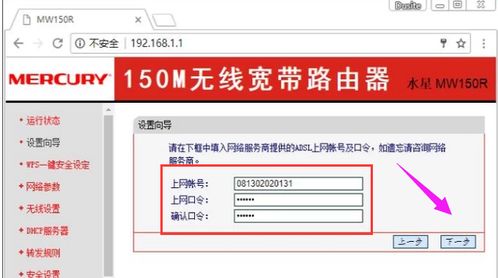 水星MERCURY路由器一步步轻松设置指南资讯攻略11-13
水星MERCURY路由器一步步轻松设置指南资讯攻略11-13 -
 TP-Link无线路由器轻松设置指南资讯攻略10-30
TP-Link无线路由器轻松设置指南资讯攻略10-30 -
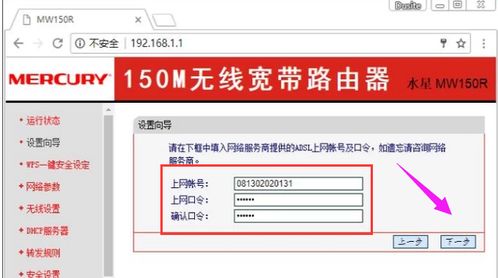 如何设置Mercury路由器?资讯攻略11-13
如何设置Mercury路由器?资讯攻略11-13 -
 轻松上手:TP-Link无线路由器详细图文设置指南资讯攻略10-30
轻松上手:TP-Link无线路由器详细图文设置指南资讯攻略10-30 -
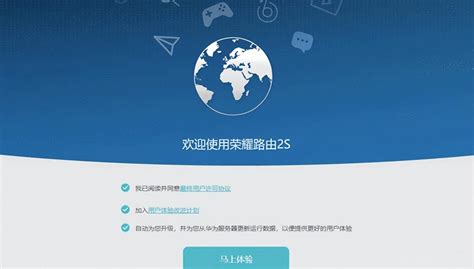 轻松搞定!电信宽带无线WiFi上网设置全攻略资讯攻略03-16
轻松搞定!电信宽带无线WiFi上网设置全攻略资讯攻略03-16